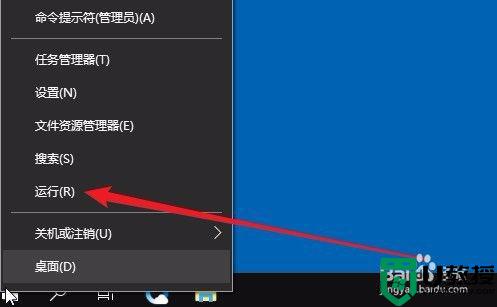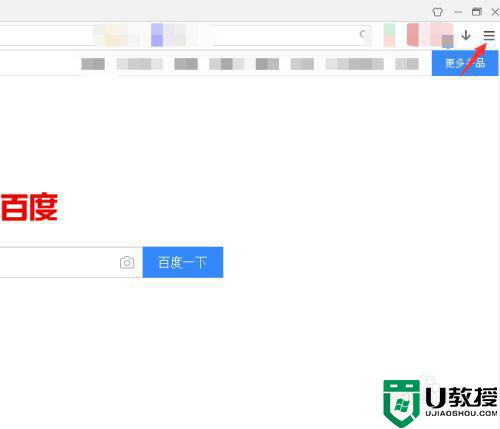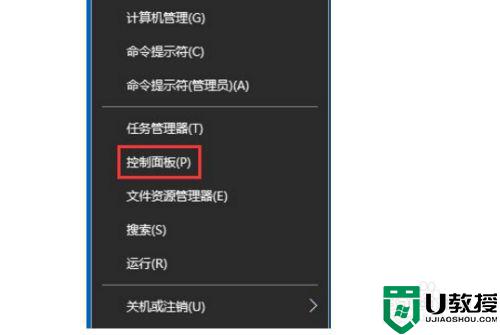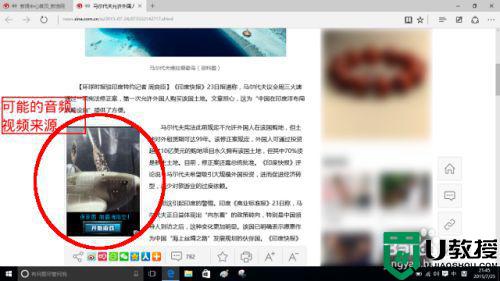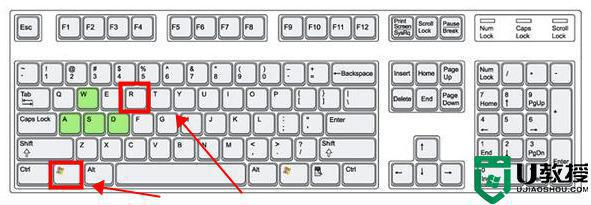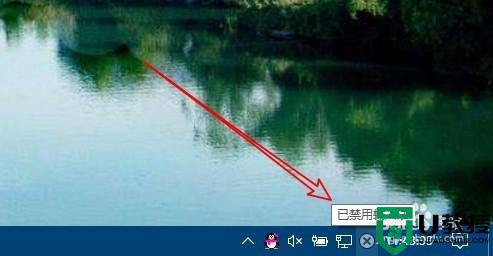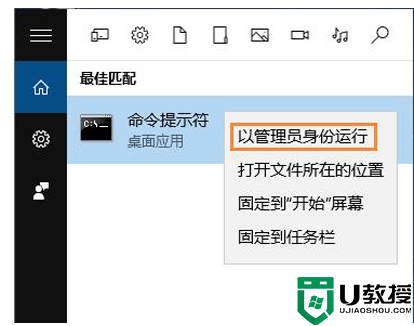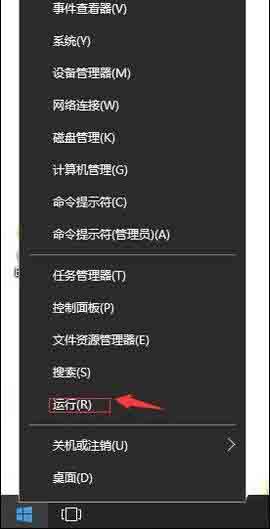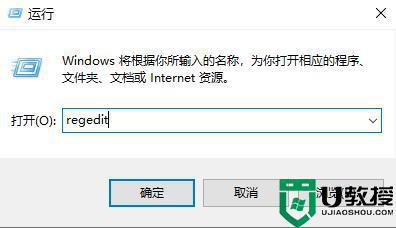怎么取消电脑win10对于flash的禁用 win10系统flash player当前已禁用如何解禁
时间:2022-08-25作者:huige
近日有win10系统用户在使用浏览器浏览网页的时候,却提示flash player当前已禁用,导致无法正常播放swf文件,很多人遇到这样的问题都不知道要怎么办,那么怎么取消电脑win10对于flash的禁用呢?方法不难,一起来看看详细的解禁方法吧。
推荐:win10纯净版64位免激活下载
具体步骤如下:
1、首先我们打开“浏览器”,点击右上角“菜单”按钮。
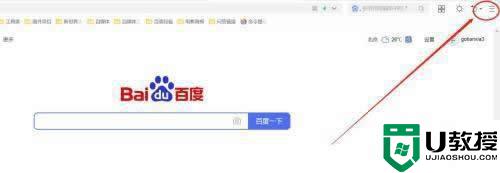
2、我们选择“设置”图标进入。
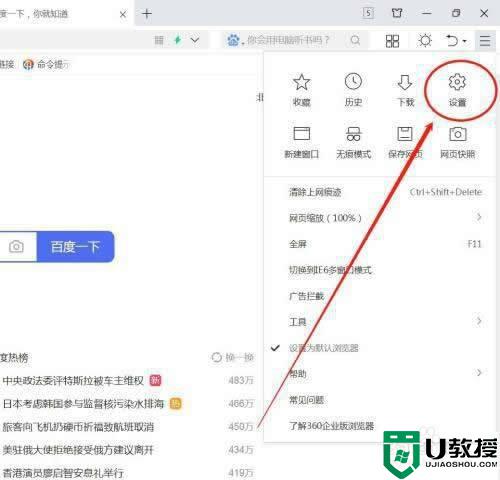
3、接着我们点击左侧“高级设置”选项。
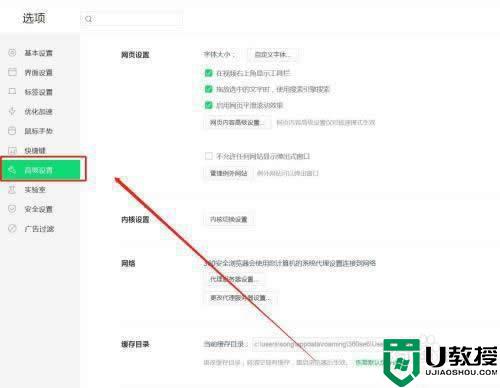
4、在高级设置中我们找到“网页内容高级设置”并点击。
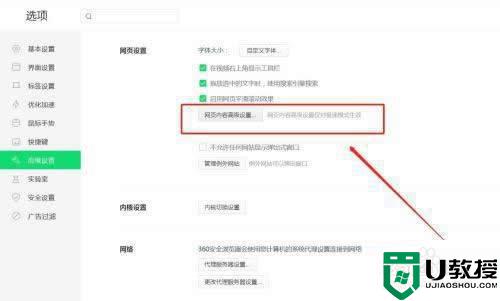
5、在“插件”选项下选择“停用单个插件”。
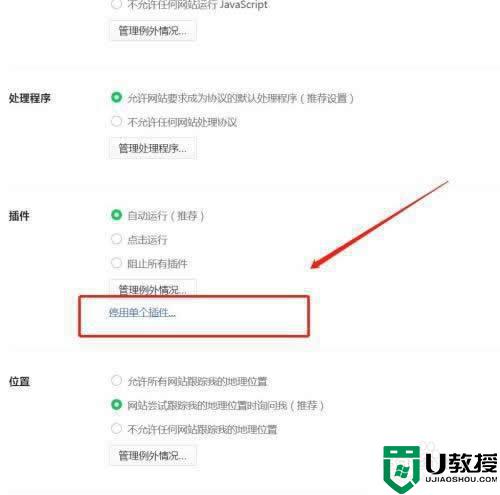
6、我们在列表中找到“adobe flash player”插件,将其点击“启用”。
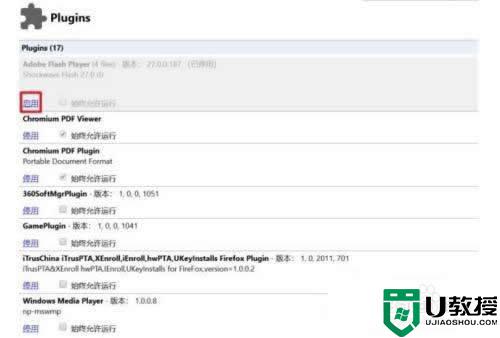
上述给大家讲解的就是win10系统flash player当前已禁用如何解禁的详细内容,有需要的用户们可以按照上面的方法来操作就可以了。